Bạn đang xem bài viết Khắc phục lỗi tìm kiếm bằng giọng nói trên tivi Sony không hoạt động tại Neu-edutop.edu.vn bạn có thể truy cập nhanh thông tin cần thiết tại phần mục lục bài viết phía dưới.
Tivi Sony có hỗ trợ chức năng tìm kiếm bằng giọng nói giúp người dùng tìm kiếm nhanh chóng và thuận tiện hơn, tạo cảm giác thoải mái khi sử dụng tivi. Tuy nhiên nếu trường hợp nó không hoạt động thì khắc phục như thế nào, hãy để Neu-edutop.edu.vn hướng dẫn cho bạn nhé!
Một số lưu ý khi chức năng điều khiển giọng nói trên tivi Sony không hoạt động
Trước khi tiến hành các bước khắc phục sự cố khác, hãy xác nhận rằng điều khiển từ xa có nút hoặc ký hiệu micro.
Đối với các mẫu Google TV: Nếu Tivi được thiết lập làm cơ bản, tính năng nhận dạng giọng nói qua điều khiển từ xa sẽ không hoạt động. Tivi phải được thiết lập như một Google TV.
Bạn cần đăng nhập vào tài khoản Google trên Android TV của bạn để được Google hỗ trợ hoạt động bình thường.
Sau khi thay điều khiển từ xa bằng giọng nói, phải ghép nối lại điều khiển từ xa để sử dụng chức năng tìm kiếm bằng giọng nói.
Sau khi cập nhật tivi, có thể cần ghép nối lại điều khiển từ xa để sử dụng chức năng tìm kiếm bằng giọng nói.

Kết nối mạng cho tivi Sony
Hãy đảm bảo rằng bạn đã kết nối mạng cho tivi Sony.
1. Trên điều khiển từ xa, nhấn nút HOME.
2. Chọn Settings (Cài đặt).
3. Các bước tiếp theo sẽ phụ thuộc vào tùy chọn menu Tivi của bạn:
- Chọn Network & Internet (Mạng và Internet) > Network status (Trạng thái mạng) > Check Connection (Kiểm tra kết nối).
- Chọn Network (Mạng) > Advanced settings (Cài đặt nâng cao) > Network status (Trạng thái mạng) > Check Connection (Kiểm tra kết nối).

Ghép nối remote với Android TV/Google TV
Hãy kiểm tra xem điều khiển từ xa đã được ghép nối remote với Android TV/Google TV hay chưa.
1. Trên điều khiển từ xa, nhấn nút HOME.
2. Chọn Settings (Cài đặt).
3. Các bước tiếp theo sẽ phụ thuộc vào tùy chọn menu Tivi của bạn:
- Chọn Remotes & Accessories (Điều khiển từ xa & Phụ kiện) > Bluetooth settings (Cài đặt Bluetooth).
- Chọn Remotes & Accessories (Điều khiển từ xa & Phụ kiện).
- Chọn Bluetooth settings (Cài đặt Bluetooth).
4. Kiểm tra xem SONY TV RC MIC 001 hoặc SONY TV VRC 001 đã được đăng ký hay chưa.
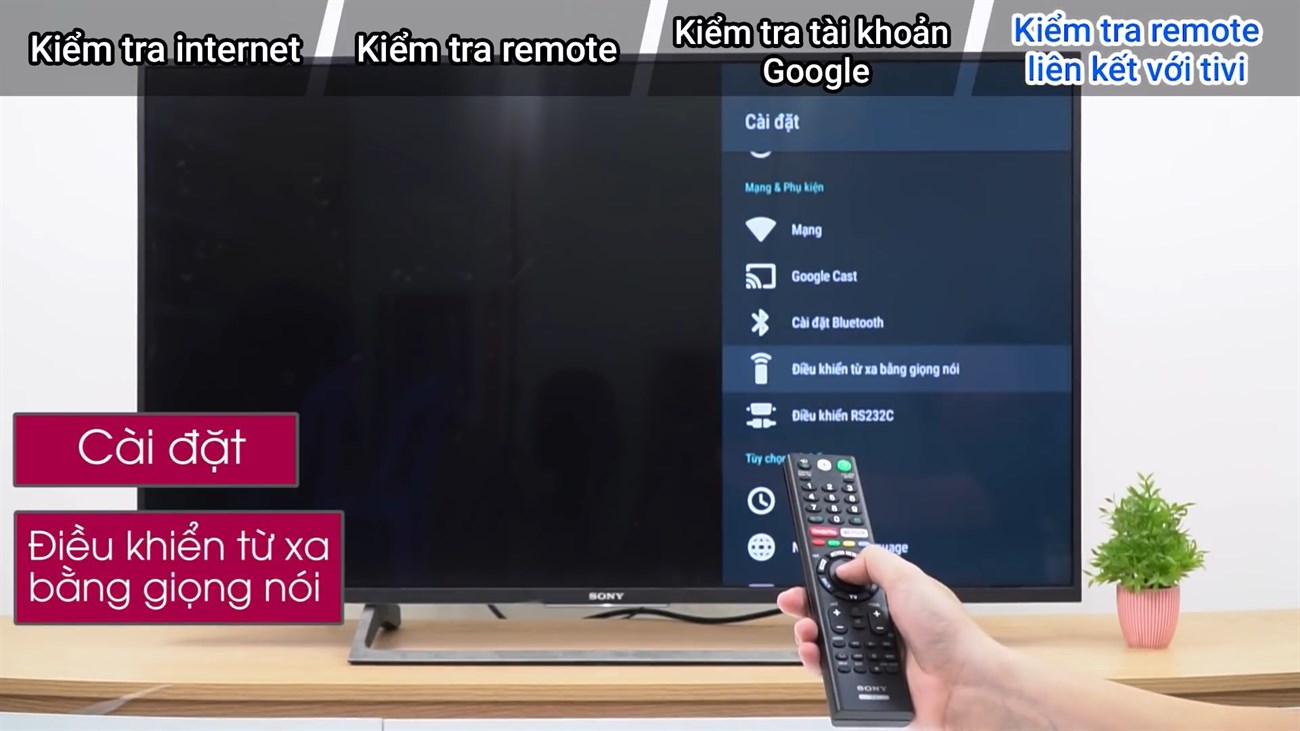
Nói vào micro trên remote
Đối với các mẫu Google TV: Trên điều khiển từ xa, nhấn giữ nút micro. Trong khi nhấn giữ nút micro, hãy nói vào micro trên điều khiển từ xa.
Đối với các mẫu Android TV: Trên điều khiển từ xa, nhấn nút micro rồi nói vào micro trên điều khiển từ xa.
Đưa micro tới gần miệng của bạn hơn hoặc nói vào loa với giọng to và rõ ràng.
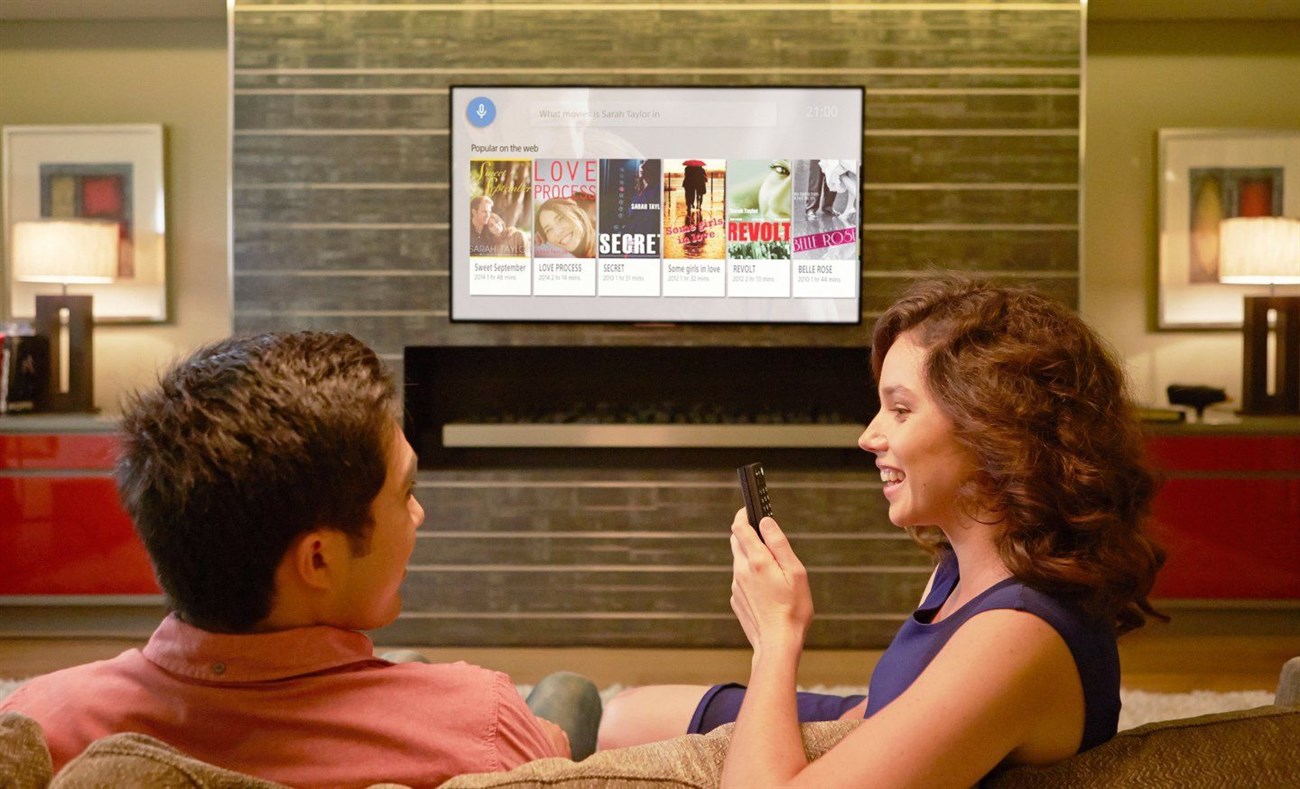
Tháo và lắp lại pin của remote
Nếu sự cố vẫn tiếp diễn, tháo và lắp lại pin của điều khiển từ xa.

Cập nhật phần mềm của remote
Có thể cải thiện tình trạng lỗi bằng cách cập nhật phần mềm của remote. Kiểm tra xem có sẵn bản cập nhật phần mềm cho điều khiển từ xa không.
1. Trên điều khiển từ xa, nhấn nút HOME.
2. Chọn Settings (Cài đặt).
3. Các bước tiếp theo sẽ phụ thuộc vào tùy chọn menu tivi của bạn:
- Chọn Remotes & Accessories (Điều khiển từ xa & Phụ kiện) > Remote control (Điều khiển từ xa) > Software update (Cập nhật phần mềm).
- Chọn Remote control (Điều khiển từ xa) hoặc Voice Remote Control (Điều khiển từ xa bằng giọng nói) > Software update (Cập nhật phần mềm).
- Chọn Touchpad Remote Control settings (Cài đặt Điều khiển cảm ứng từ xa) > Software update (Cập nhật phần mềm).
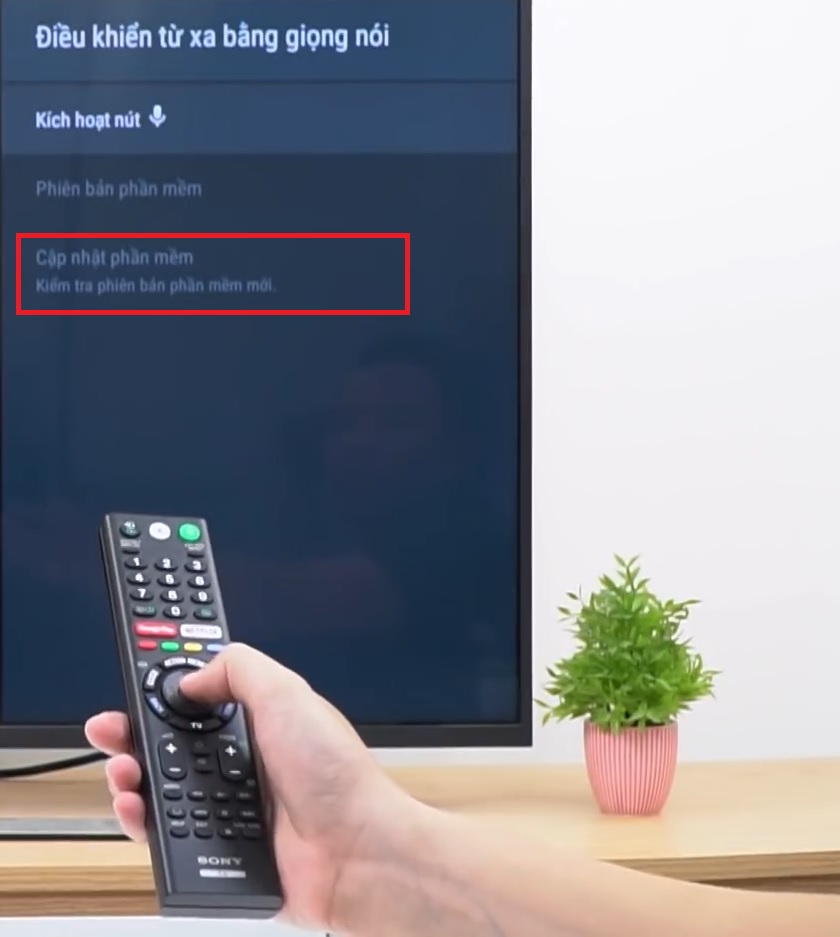
Thiết lập lại Android TV/Google TV
Đối với những tivi không đi kèm điều khiển từ xa, bạn có thể sử dụng một trong hai cách sau thay cho chức năng nhận dạng giọng nói của tivi.
- Sử dụng bàn phím ảo.
- Sử dụng ứng dụng Android TV Remote Control trên điện thoại hoặc máy tính bảng của bạn. Link tải ứng dụng trên thiết bị Android: tại đây, iOS: tại đây.
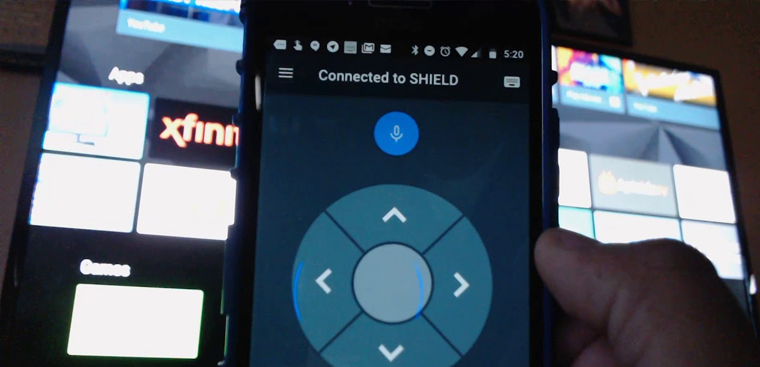
Với chia sẻ phía trên, hy vọng bạn đã biết cách khắc phục lỗi tìm kiếm bằng giọng nói trên tivi Sony không hoạt động. Chúc bạn thành công và nếu có thêm thắc mắc gì, hãy để lại bình luận bên dưới nhé.
Cảm ơn bạn đã xem bài viết Khắc phục lỗi tìm kiếm bằng giọng nói trên tivi Sony không hoạt động tại Neu-edutop.edu.vn bạn có thể bình luận, xem thêm các bài viết liên quan ở phía dưới và mong rằng sẽ giúp ích cho bạn những thông tin thú vị.
